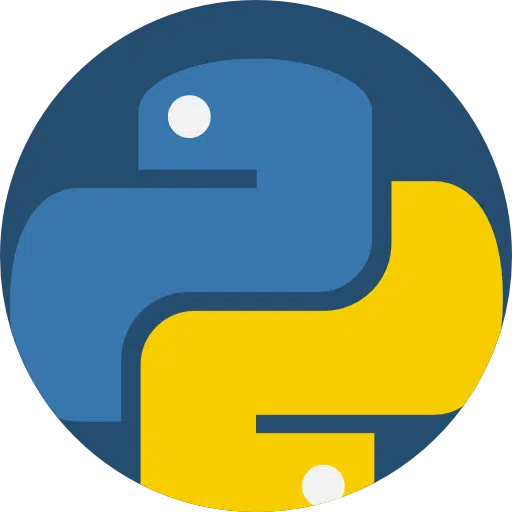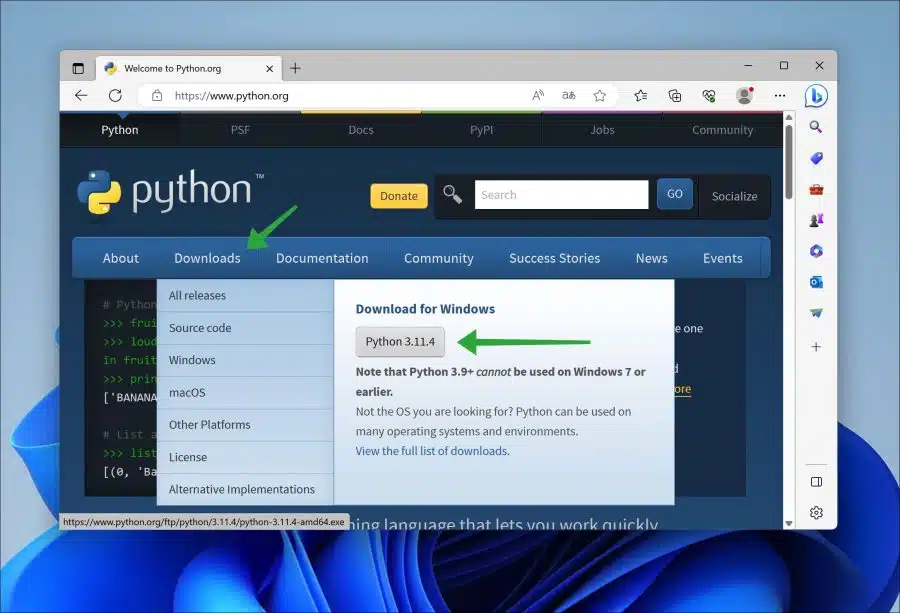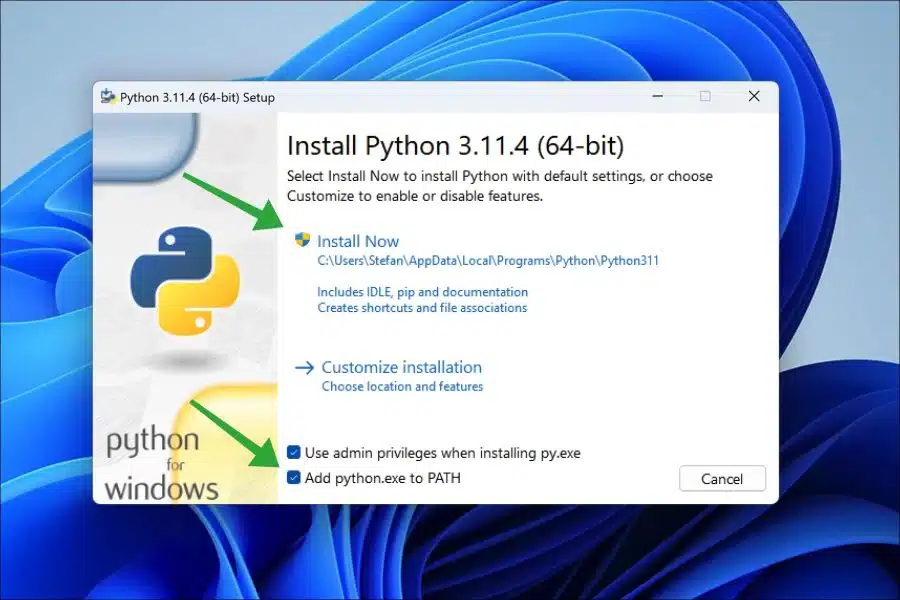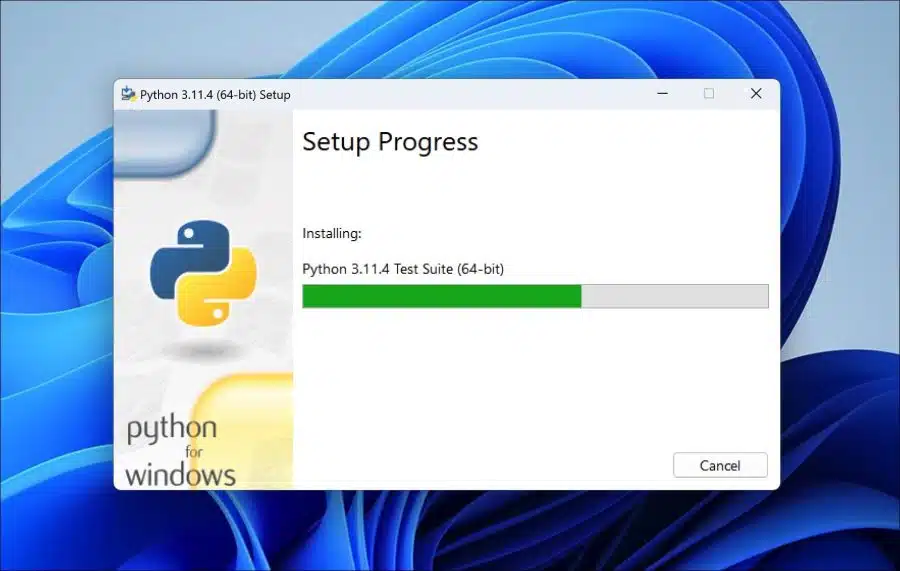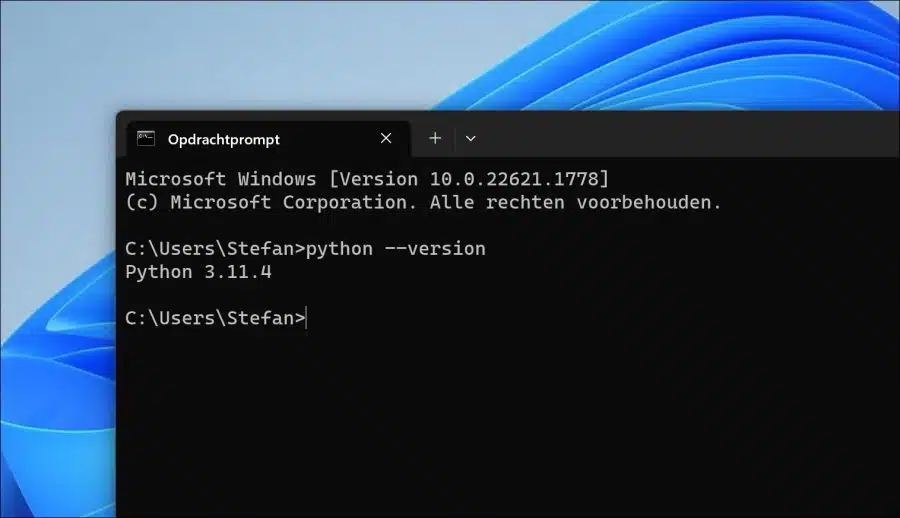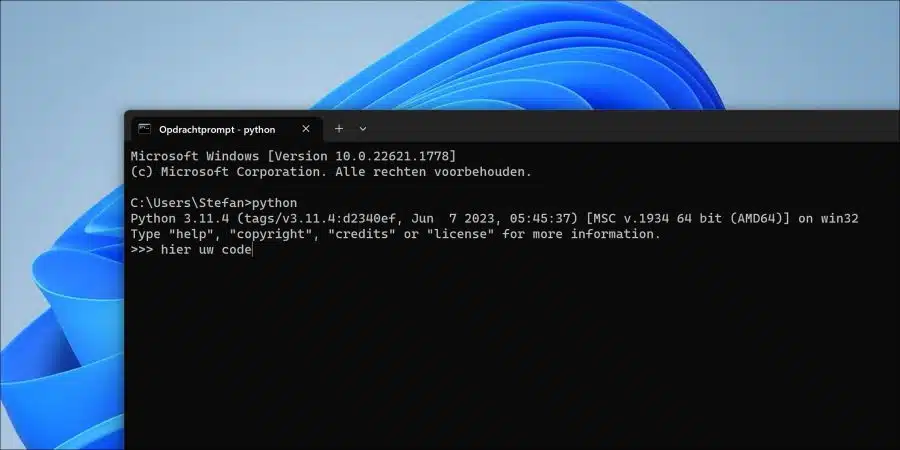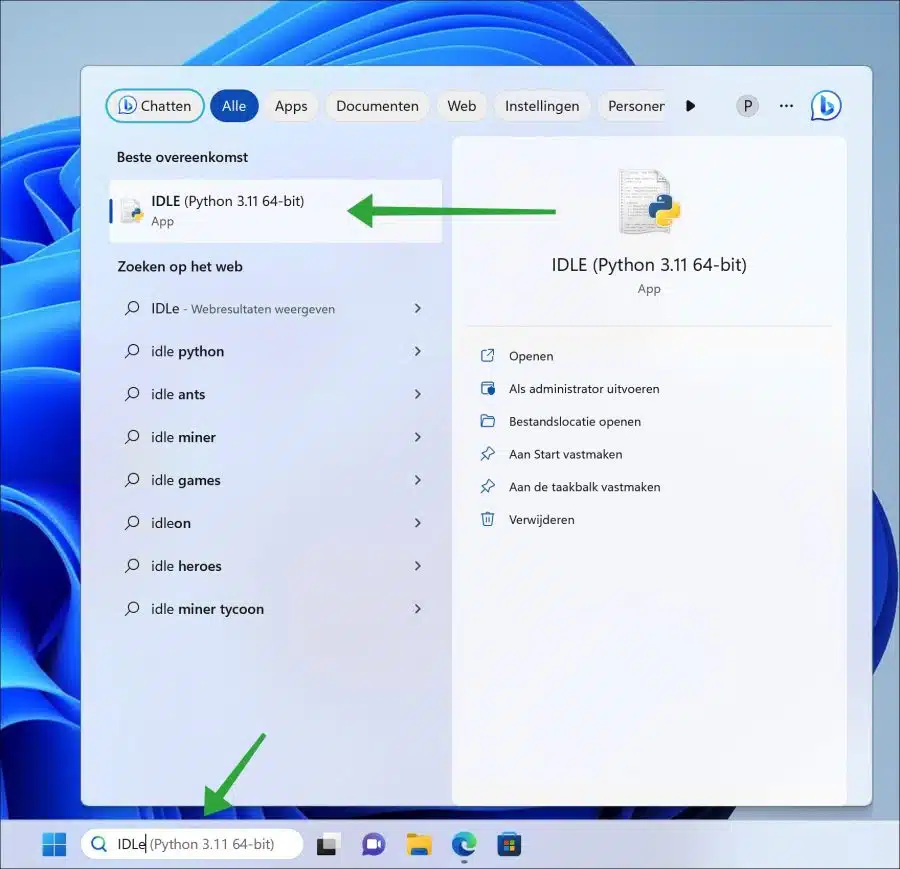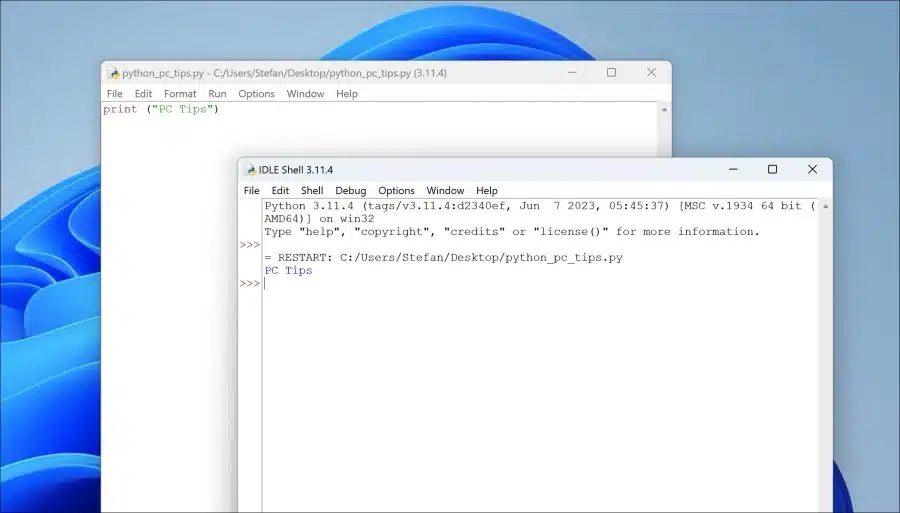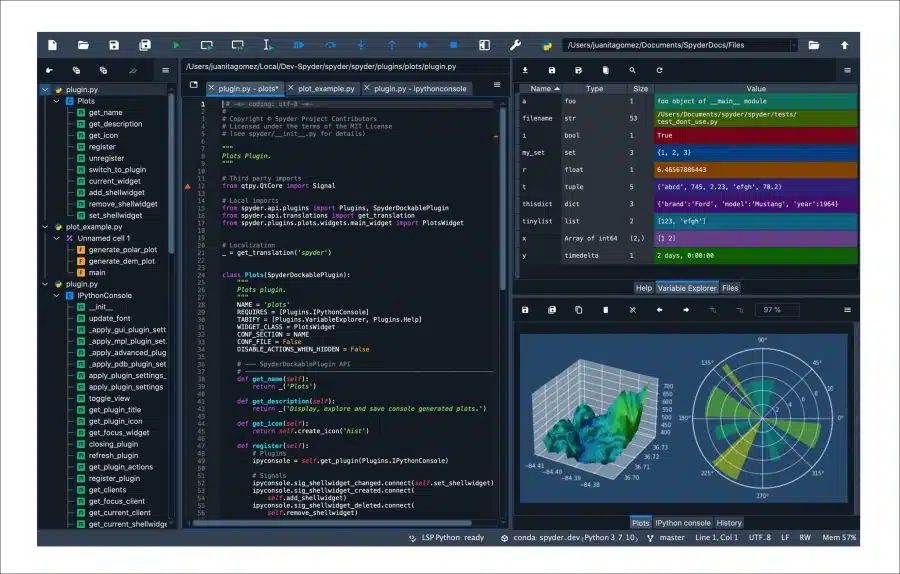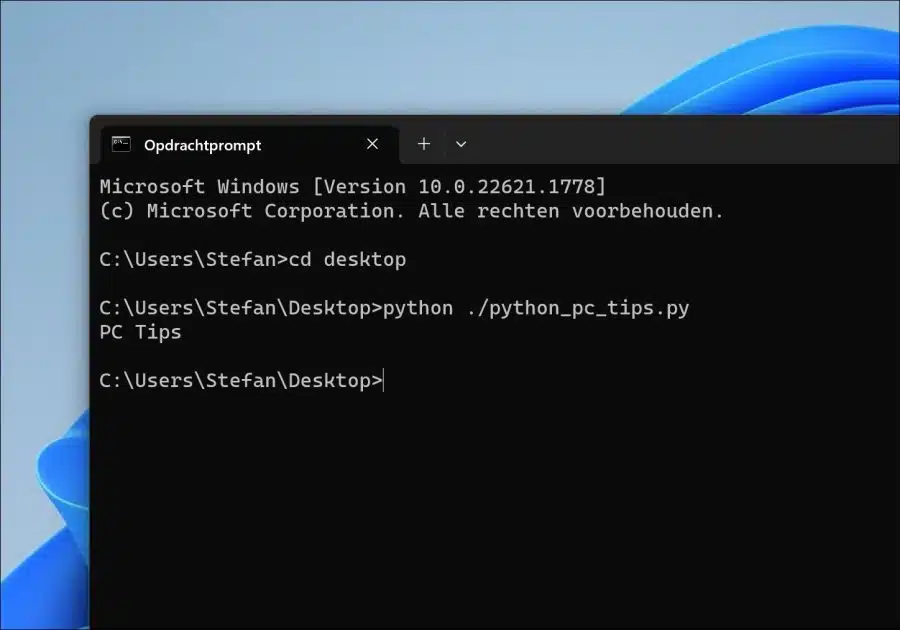Python é uma linguagem de programação amplamente utilizada e amplamente aplicada. Por exemplo, Python é usado para desenvolvimento de software, desenvolvimento web e tarefas automatizadas.
Python não é compatível por padrão no Windows 11. Você precisa instalar o Python para usá-lo em seu computador com Windows 11. Python não é apenas para Windows 11. Esta linguagem de programação é independente de plataforma. Isso significa que os scripts Python podem ser executados em vários sistemas operacionais com o Python instalado.
Antes de instalar o Python, seu computador com Windows 11 deve atender aos requisitos mínimos. Isso significa que o computador deve ter pelo menos 2 GB de memória RAM, CPU de pelo menos 1 GHz, 32 GB de espaço livre em disco, conexão à Internet e direitos de administrador.
Instale e use Python no Windows 11
Instale Python no Windows 11
Para instalar o python, abra o página oficial de download do python. Clique em “downloads” no menu e baixe a versão mais recente do Python. Ao clicar no link “ver lista completa de downloads” você pode baixar versões mais antigas ou específicas do Python.
Se você for instalar o Python, recomendo ativar a opção “adicionar python.exe ao caminho”. Esta opção permite executar Python de qualquer lugar em uma janela de prompt de comando. Você não precisa ir especificamente ao local “python.exe” para executar scripts python.
Em seguida, clique em “instalar agora” para instalar o Python. Isso instala python, IDLE, pip, documentação e cria atalhos e associações de arquivos.
Python e todos os outros componentes agora estão instalados no Windows 11.
Como posso saber se o Python está instalado?
Você pode verificar se o Python foi instalado com sucesso da seguinte maneira. Abra um prompt de comando. Na janela do prompt de comando, digite:
python --version
Se tudo correu bem, você verá agora a versão do Python instalada no seu computador.
Usando Python no Windows 11
Existem três maneiras de executar código Python em seu computador. A primeira forma é através de um prompt de comando, a segunda via IDLE e a terceira via um IDE alternativo.
Crie e execute código Python via prompt de comando
Abra um prompt de comando. No prompt de comando digite:
python
Python será aberto agora. Agora você pode digitar o código Python para executá-lo.
Crie e execute código Python via Python IDLE
O Ambiente Integrado de Desenvolvimento e Aprendizagem (IDLE) é o ambiente de desenvolvimento padrão instalado durante a instalação do Python. Este “IDE” fornece uma interface fácil para escrever, executar e depurar código Python.
Na barra de pesquisa digite: IDLE e abra o aplicativo “IDLE (Python)”.
Agora você pode criar e executar código Python via Python IDLE.
Crie e execute código Python via IDE
Existem várias alternativas ao IDE padrão. Por exemplo, existe; PyCharm, Visual Studio Code, IDE do Spyder, e o baseado on-line JupyterLabGenericName.
Execute o script Python
Se você deseja executar um script python após instalar o python no Windows 11. Comece abrindo um prompt de comando. Vá para o local onde o script python está localizado por meio do comando “cd”.
Se você tiver um prompt de comando aberto no mesmo local, digite o seguinte para executar o script Python.
python.exe ./bestandsnaam.py
Você substitui filename.py pelo nome do arquivo como é conhecido em seu computador.
O script Python está em execução agora. Espero ter informado você sobre isso. Obrigado por ler!